Stellar Repair for Photo

4.4. Vorschau auf Dateien und speichern
Mit Stellar Repair for Photo können Sie eine Vorschau der reparierten Bild-Dateien anzeigen und diese dann an einem gewünschten Ort speichern.
So wird eine Vorschau der Bild-Dateien angezeigt:
-
In der Spalte Dateiname werden die reparierten Bild-Dateien und Miniaturansichten aufgeführt.
-
Wählen Sie in den links aufgeführten Bild-Dateien eine Datei aus, deren Vorschau angezeigt werden soll.
-
Die Vorschau der ausgewählten Bild-Datei wird im Vorschaubereich rechts neben der Liste angezeigt.
Hinweis: Das Programm zeigt keine Vorschau von Dateien im HEIC-Format an.
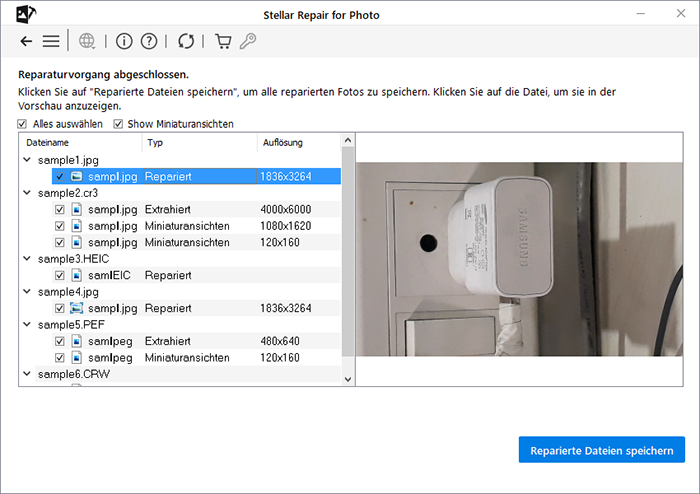
- Wenn als Vorschau Miniaturansichten aller Bild-Dateien angezeigt werden sollen, aktivieren/deaktivieren Sie das Kontrollkästchen
 .
.
- Andernfalls aktivieren Sie die Kontrollkästchen der jeweiligen gewünschten Dateien.
So werden reparierte Bild-Dateien gespeichert:
-
Klicken Sie nach der Reparatur von Bild-Dateien auf Reparierte Dateien speichern, um sie zu speichern.
-
Das Fenster Ordner auswählen wird angezeigt. Wählen Sie den Speicherort für die reparierten Bild-Dateien aus.
-
Klicken Sie auf Ordner auswählen. Am angegebenen Speicherort wird automatisch ein Ordner namens Reparierte Dateien erstellt.
-
Das Dialogfeld Speichern abgeschlossen wird angezeigt. Klicken Sie auf den Link Hier klicken, um den Ordner zu öffnen, in dem die reparierten Dateien gespeichert wurden.
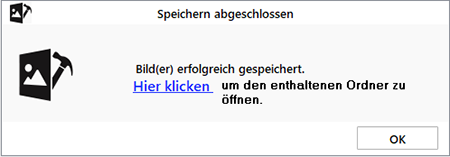
-
Der Ordner Reparierte Dateien enthält die reparierten Bild-Dateien sowie die extrahierten Miniaturansichten.
Hinweis: Die Software speichert nur Miniaturansichten für Dateien im JPEG-Format. Die Miniaturansichten der reparierten Bild-Dateien werden (falls verfügbar) in einem eigenen Ordner innerhalb des Ordners Reparierte Dateien gespeichert.
-
Klicken Sie anschließend auf OK.
-
Werden die reparierten Dateien am selben Ort gespeichert, wird das Dialogfeld 'Ordner vorhanden mit der Option Umbenennen/Überschreiben angezeigt.
- Klicken Sie auf Umbenennen, um den Ordner umzubenennen. Der Ordner wird am angegebenen Ort gespeichert.
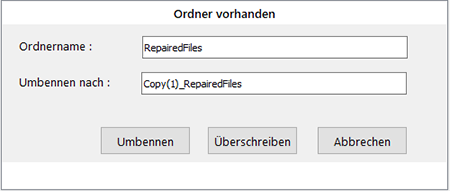
- Klicken Sie auf Überschreiben, wenn der vorherige Ordner mit reparierten Dateien durch einen neuen Ordner überschrieben werden soll.
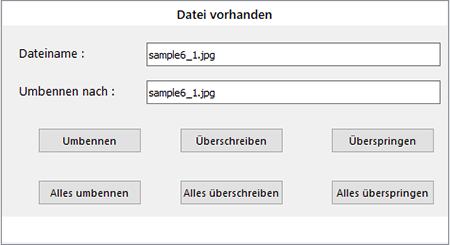
-
Das Dialogfeld 'Datei vorhanden' wird angezeigt.
-
Wenn Sie die Bild-Datei umbenennen möchten, klicken Sie auf Umbenennen/Alle umbenennen.
-
Wenn Sie die vorherigen Bild-Dateien überschreiben möchten, klicken Sie auf Überschreiben/Alle überschreiben.
-
Wenn keiner dieser Vorgänge ausgeführt werden soll, klicken Sie auf Überspringen/Alle überspringen.
 3. Erste Schritte
3. Erste Schritte